PS-《电商配色三十六计》-医药保健类目的颜色搭配秘籍图文教程发布时间:2021年11月29日 08:00
虎课网为您提供字体设计版块下的PS-《电商配色三十六计》-医药保健类目的颜色搭配秘籍图文教程,本篇教程使用软件为PS(CC2018),难度等级为初级练习,下面开始学习这节课的内容吧!
1.本节课程主要内容,具体如图所示。
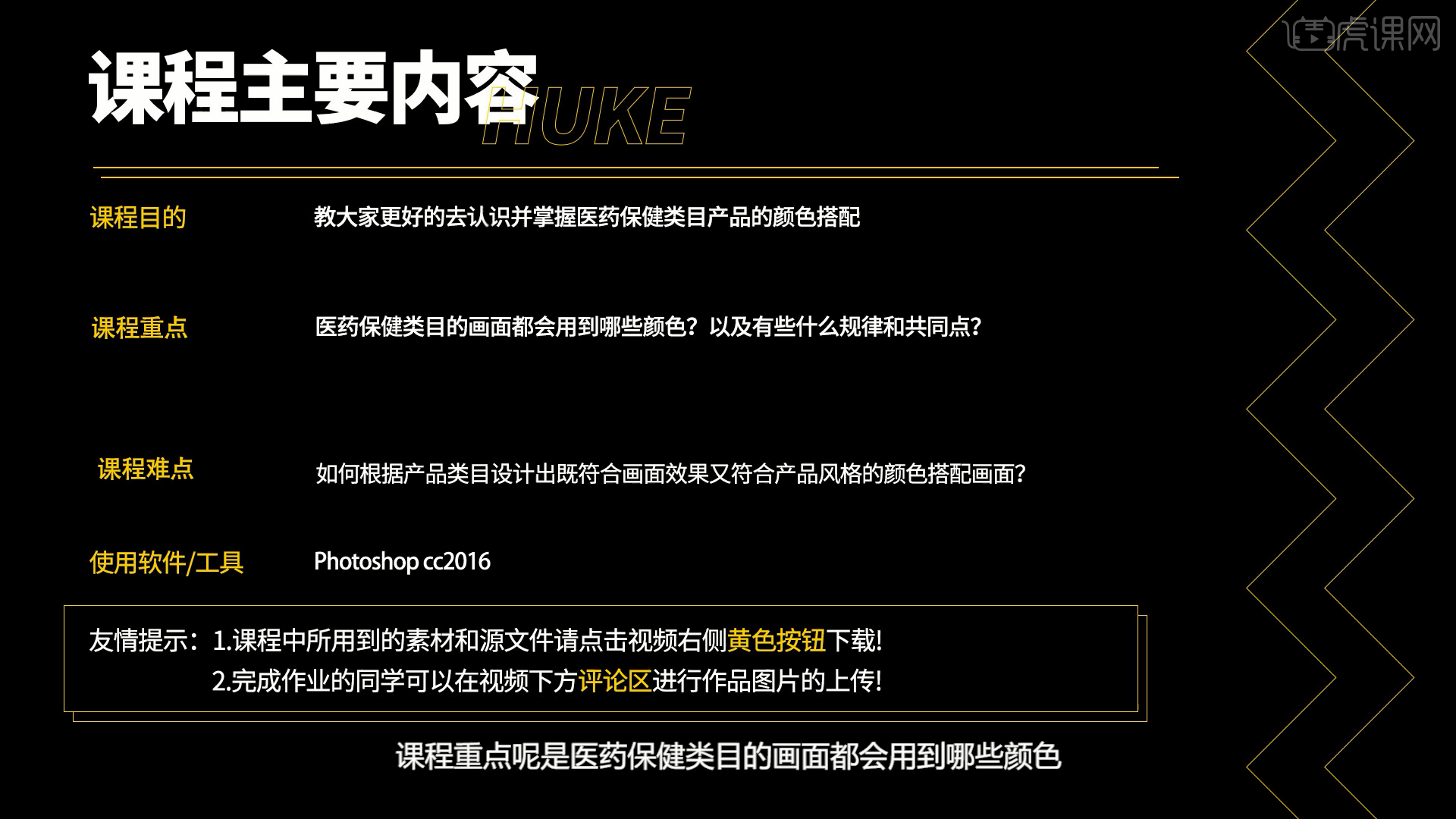
2.【文案要求】具体如图所示。
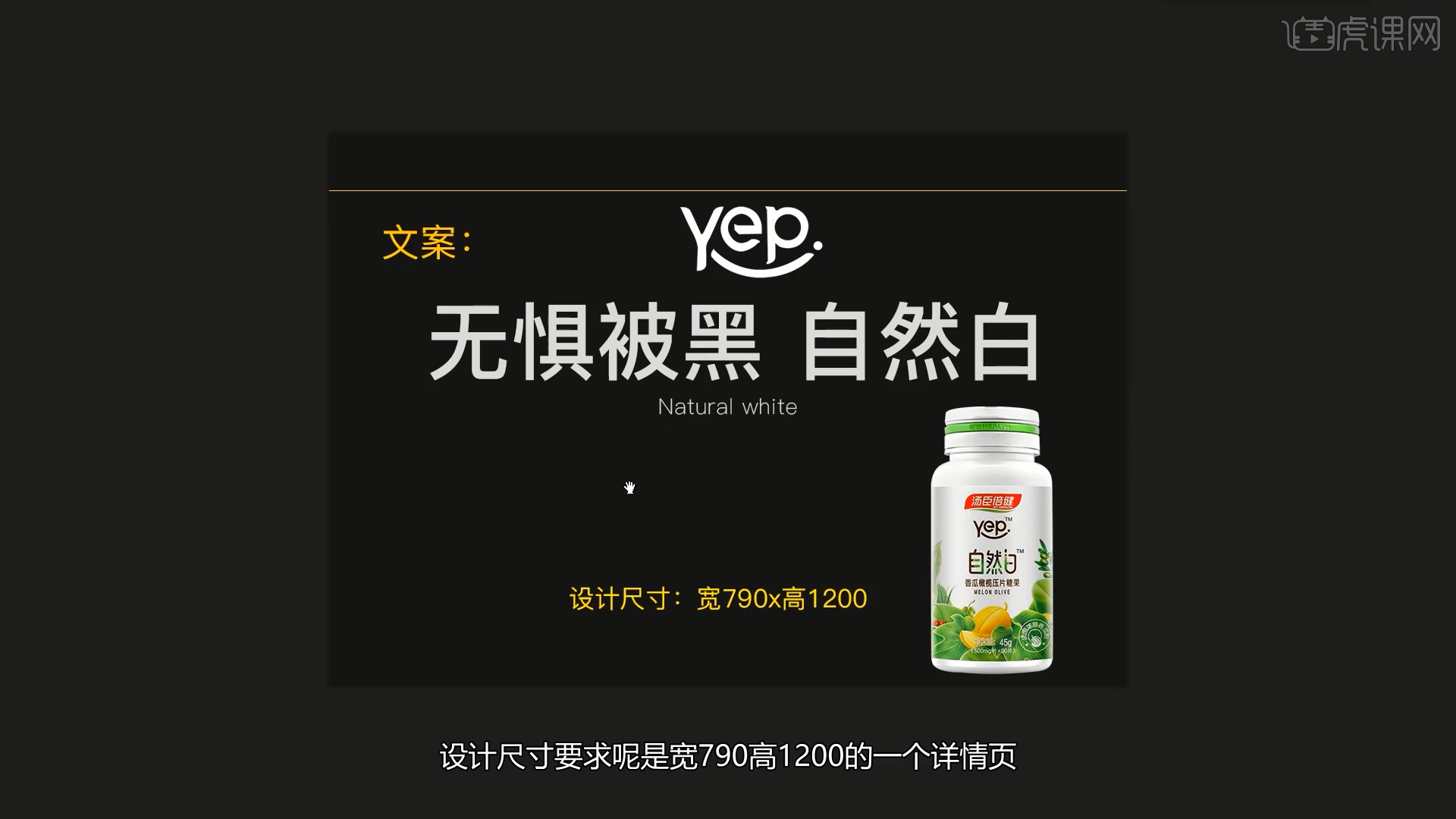
3.打开【PS】【Ctrl+N】新建画布【790×1200】新建居中参考线,拖入产品素材【居中】【Ctrl+T】缩放到合适的大小,具体如图所示。
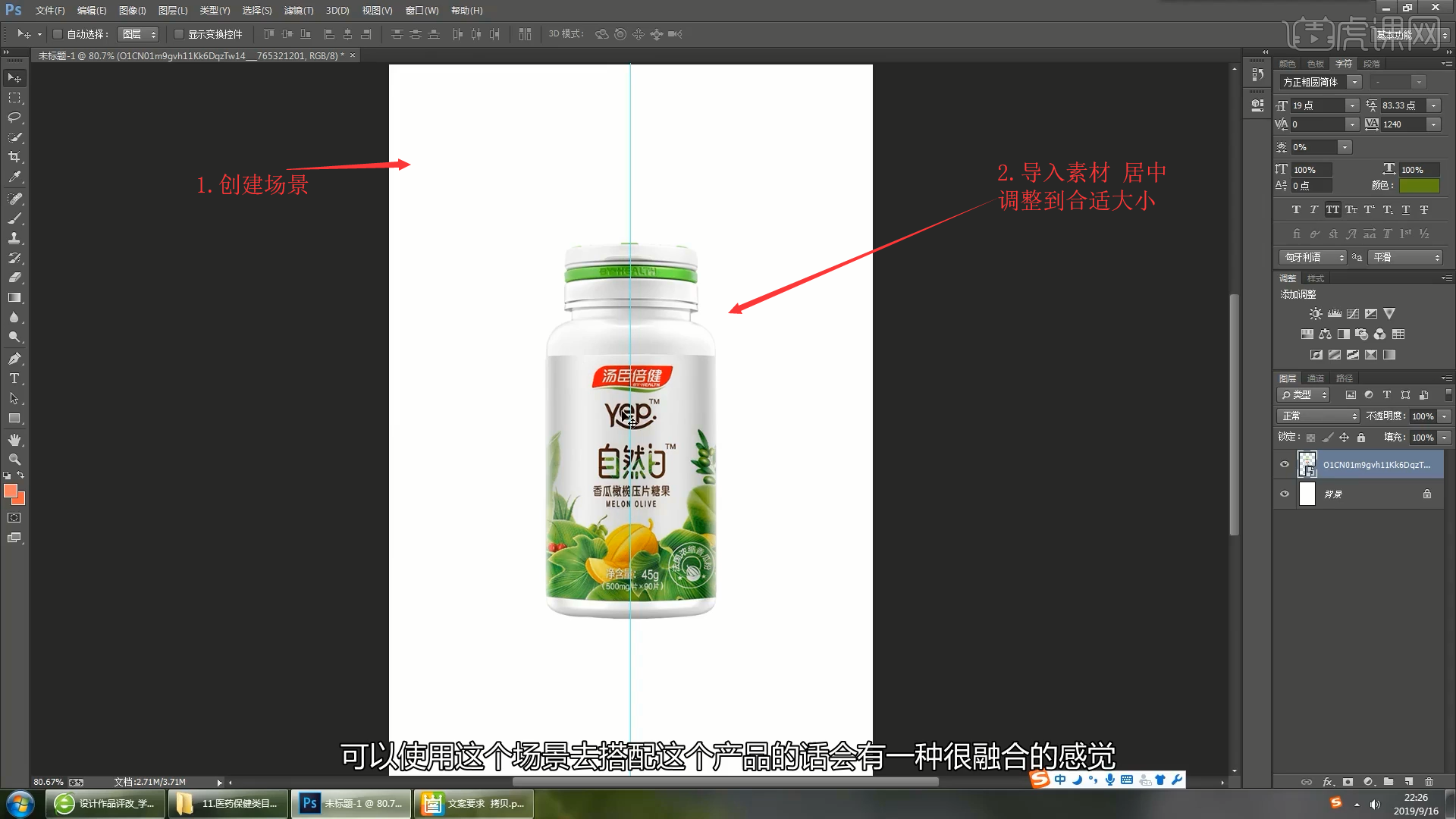
4.添加天空背景【复制】移动到下方,添加【蒙版】【画笔工具】将衔接的地方擦自然一些,融合的更好,将画面小素材使用【仿制图章工具】擦掉,具体如图所示。

5.将绿植素材拖入到【PS】中【P】钢笔工具将绿植抠出来,拉入到画面当中【转换为智能对象】【水平翻转】适当的缩小,摆放到产品的下方,具体如图所示。
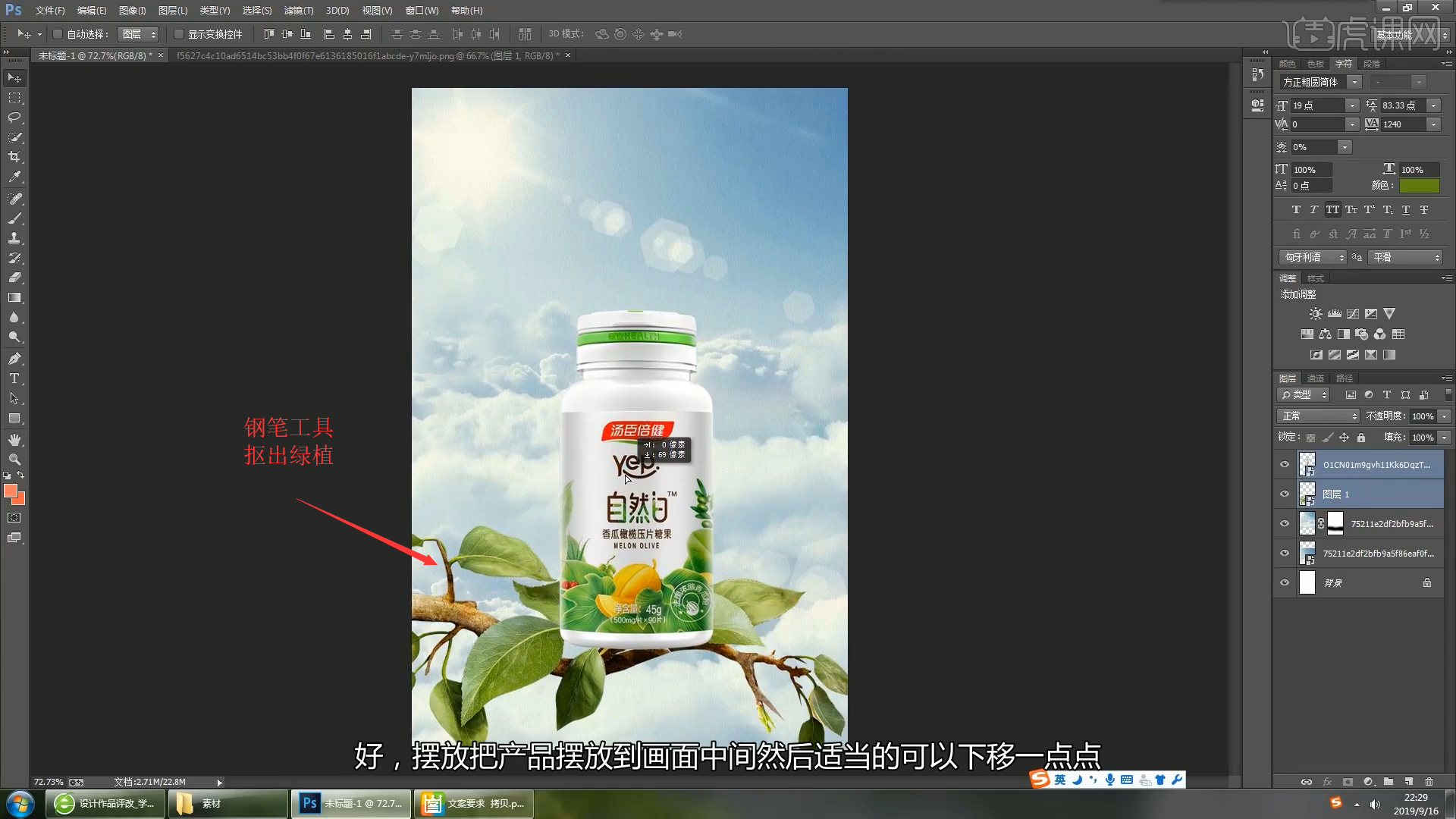
6.将另一半绿植素材用【P】钢笔工具抠出来,拖入到画面中【Ctrl+T】水平翻转,摆放到合适的位置,具体如图所示。

7.选择下面的绿植素材用【P】钢笔工具抠出一片叶子【Ctrl+T】水平翻转做氛围装饰素材,将文案要求拖入到【PS】中,把文案信息拉入到画面中【Ctrl+G】编组命名【文案】先把文案隐藏掉,具体如图所示。
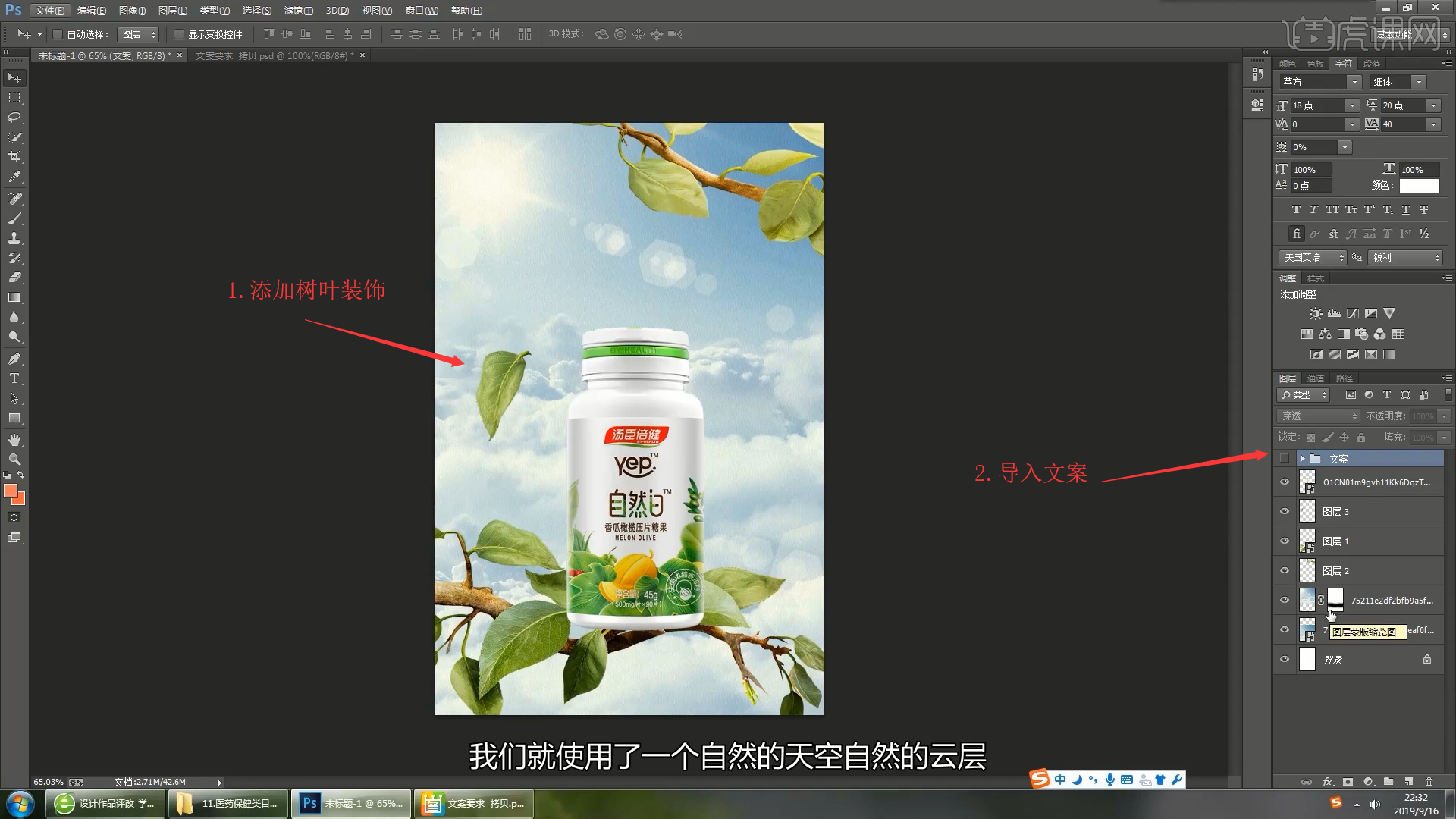
8.根据主光源给产品添加色阶【Ctrl+L】整体压暗选择【蒙版】前景色【白色】【画笔工具】擦出背光的暗部,降低不透明度具体如图所示。
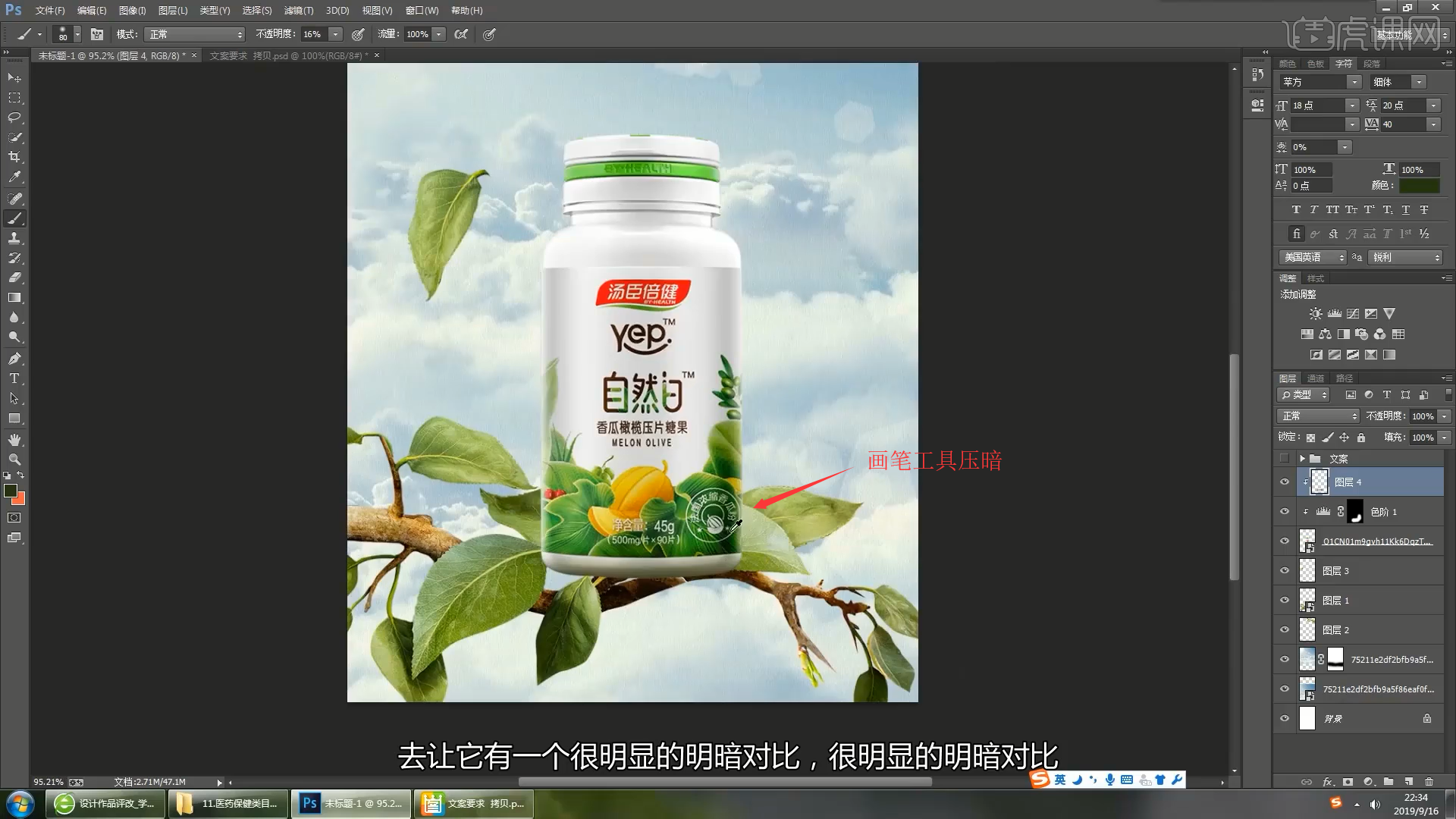
9.给绿植【Ctrl+M】新建曲线,整体调亮添加【蒙版】前景色【白色】【画笔工具】把离光源较近的地方适当调亮一些,【Ctrl+M】再新建一个曲线添加【蒙版】前景色【白色】【画笔工具】把下面暗部压暗和亮部形成一个对比,具体如图所示。
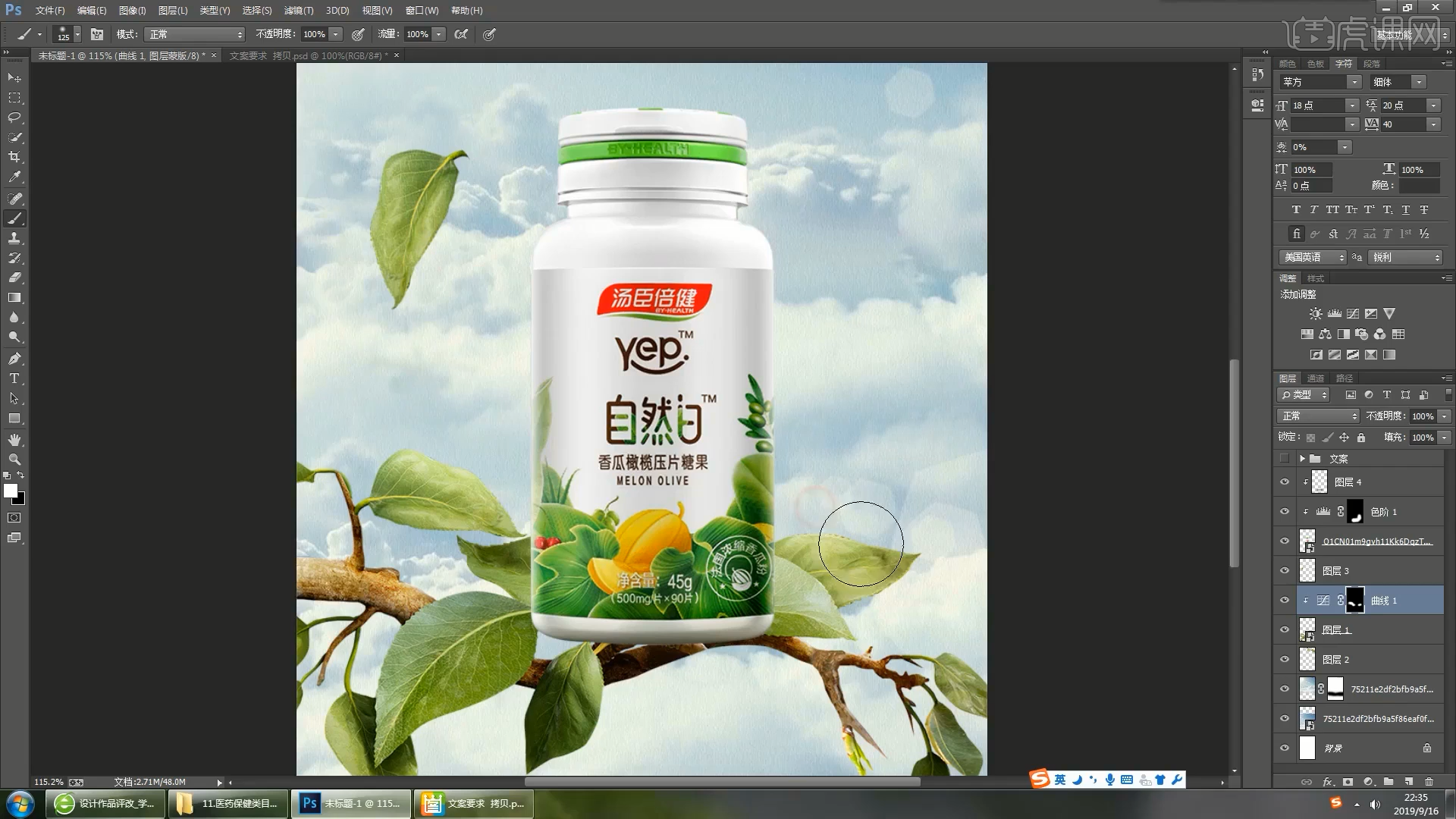
10.复制叶子适当缩小,放在产品下方遮挡住一些瑕疵【滤镜】【模糊】【动感模糊14】上方的叶子同样【滤镜】【模糊】【动感模糊7】具体如图所示。

11.给产品【Ctrl+M】添加曲线整体调亮添加【蒙版】前景色【白色】【画笔工具】不透明度适当调高一点,把靠近光源的位置调亮,文案信息【Ctrl+T】整体缩小居中对齐,具体如图所示。
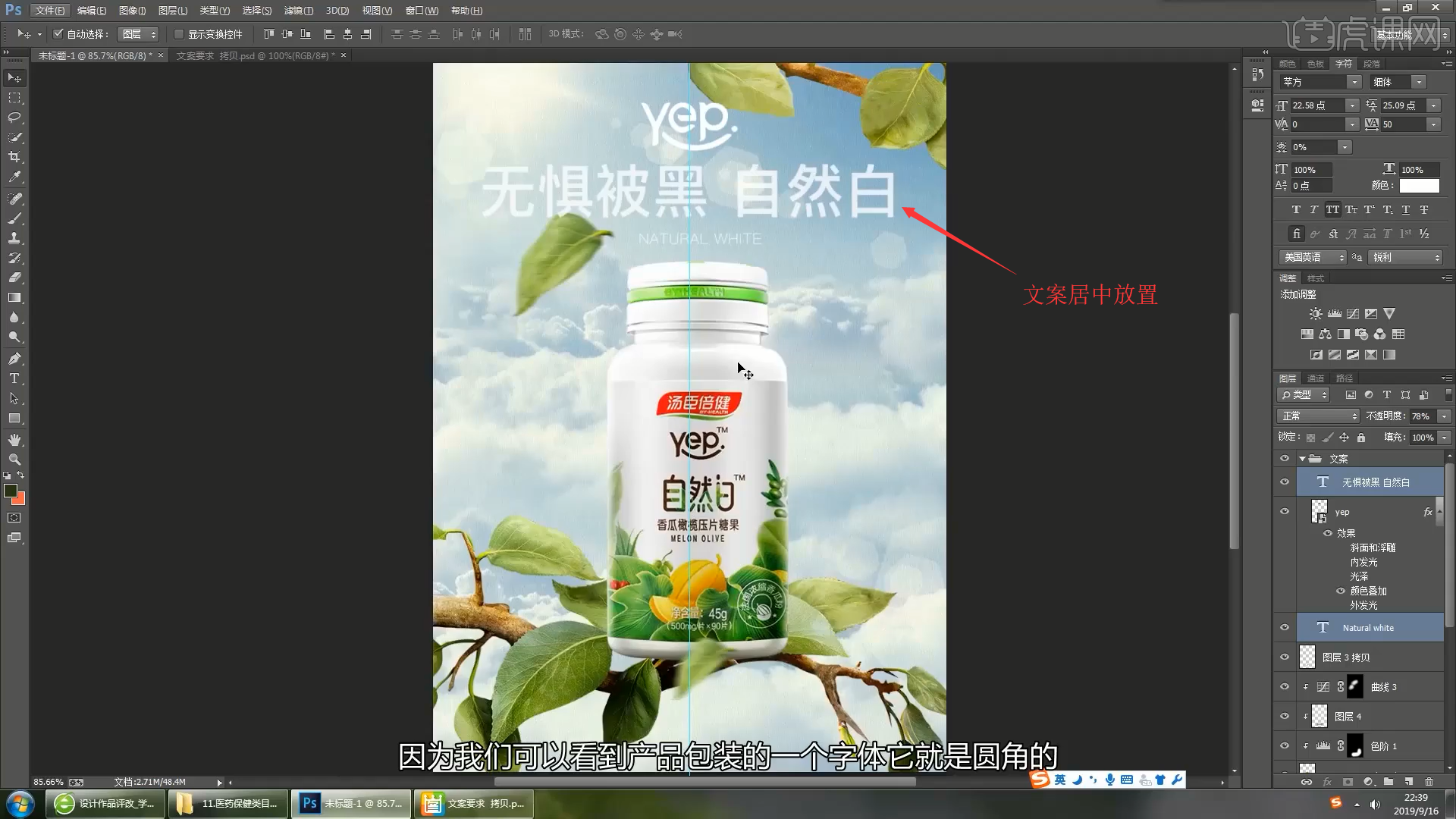
12.文案字体【粗圆】颜色【绿色】叶子移动到产品的上方,新建图层嵌入到文案中,选择主标题颜色【浅色偏黄】根据光源的位置使用【画笔工具】擦出渐变的效果,具体如图所示。

13.最后选择【颜色查找】选择一个合适的颜色,统一画面整体的色调,文案整体适当放大,上方的绿植同样的用曲线调整明暗,给产品【Ctrl+B】新建色彩平衡,具体如图所示。
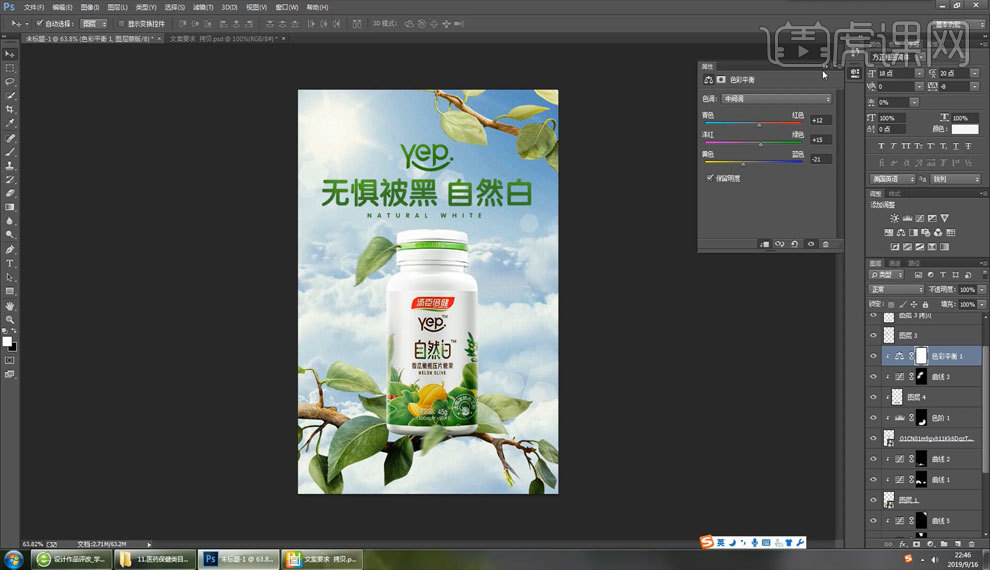
14.【Ctrl+M】曲线将背景整体调亮,新建【蒙版】【画笔工具】擦出需要的亮部,最终效果如图所示。
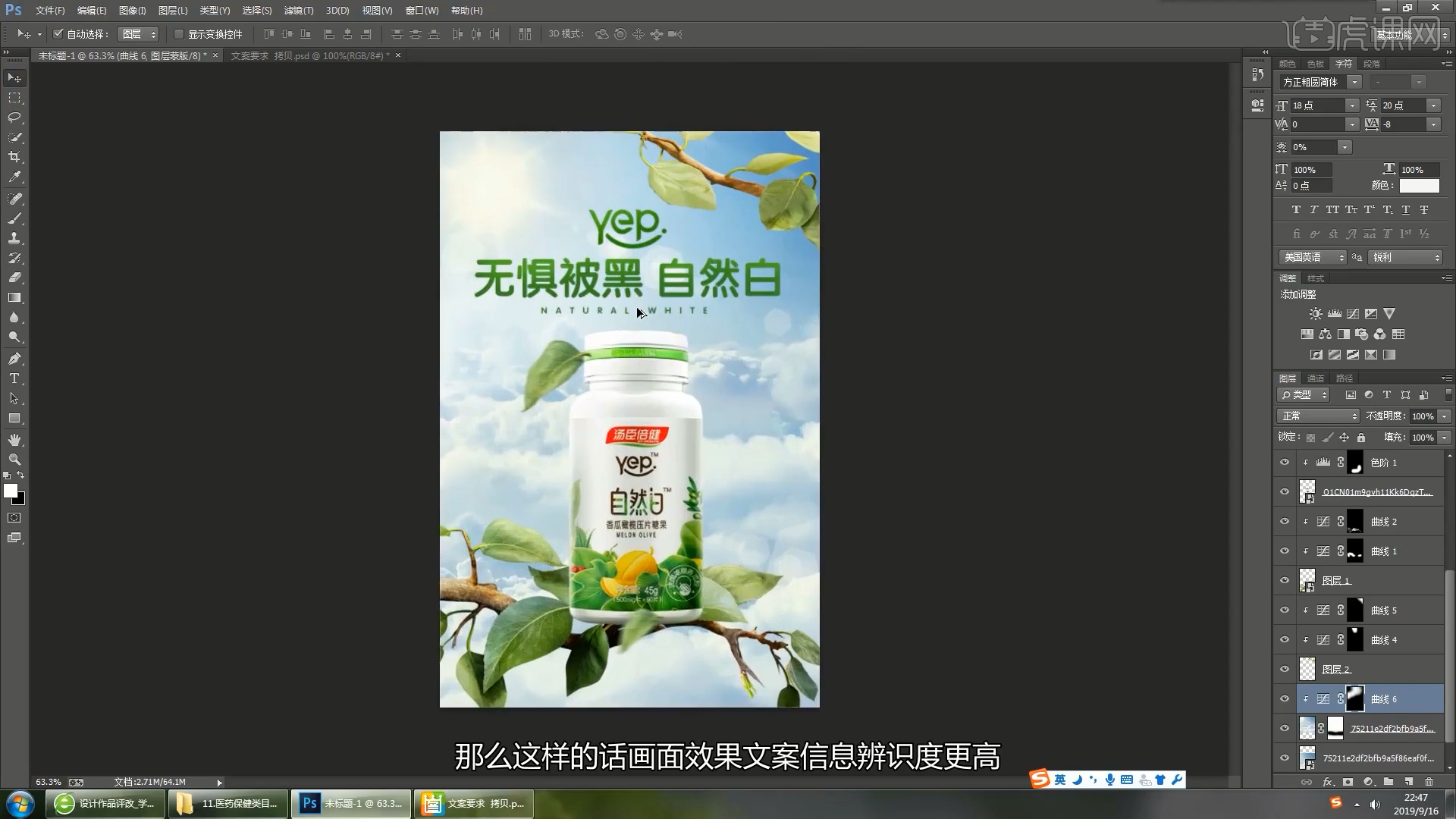
15.学习完后不要忘记提交作业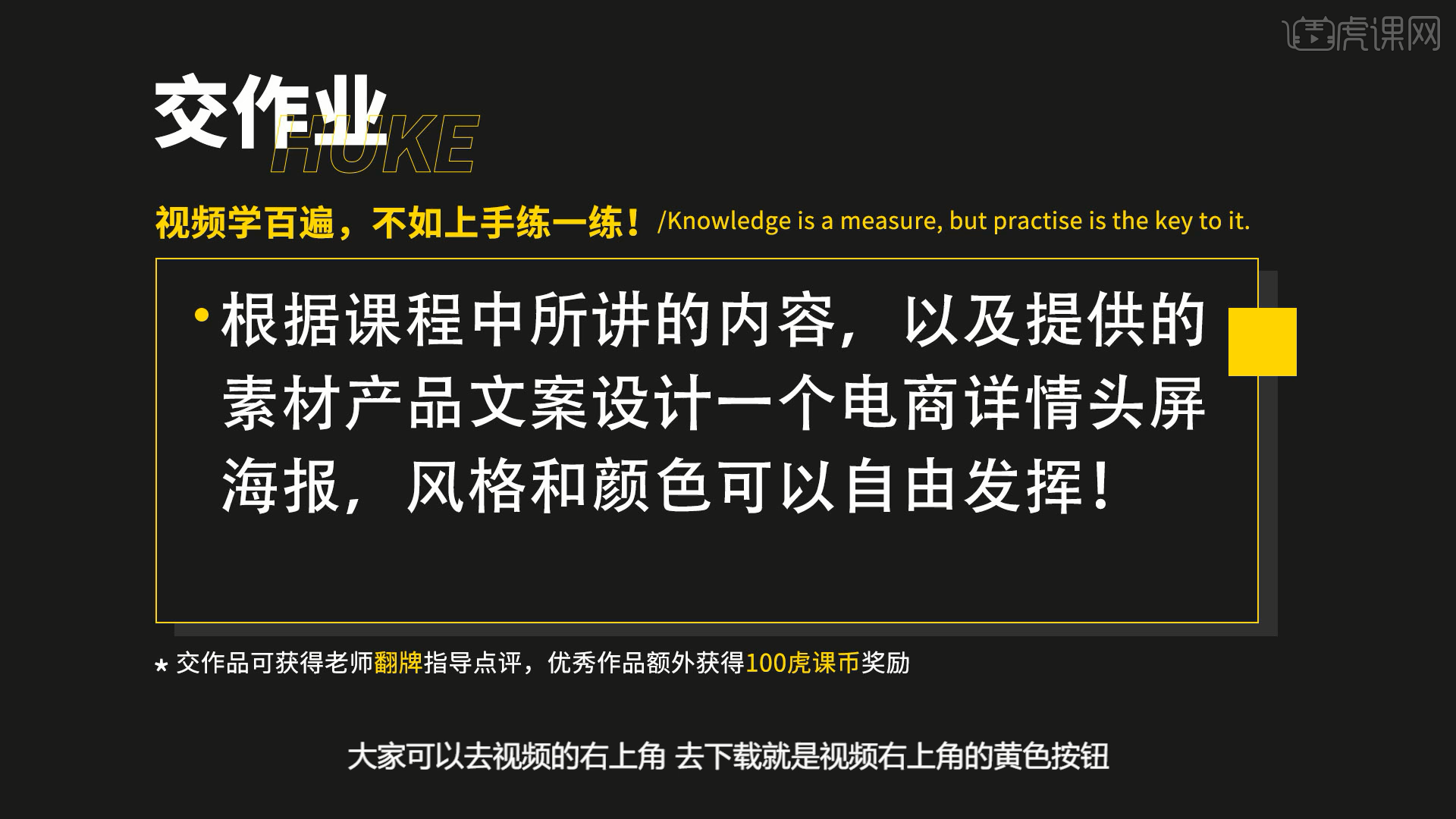
以上就是PS-《电商配色三十六计》-医药保健类目的颜色搭配秘籍图文教程的全部内容了,你也可以点击下方的视频教程链接查看本节课的视频教程内容,虎课网每天可以免费学一课,千万不要错过哦!


















